今では、テレビの代わりにYouTubeで最新ニュースを見たり、YouTuberのコンテンツなどを楽しんでいる人も多いことでしょう。でも、途中で自分の興味のない広告が流れると、少しだけイラっとしてしまいますよね。実は、YouTubeではある程度、自分で表示される広告の内容をコントロールすることが可能です。そこで今回は、YouTubeで“興味のない広告”を表示させない方法を紹介しましょう。
YouTubeで表示される広告内容は自分でコントロールできる!
ちょっとした空き時間につい見てしまうYouTube。 でも、 動画の内容が盛り上がっている最中に広告が表示されると、少しイラっとしますよね。しかも、それが自分に興味のない広告であればなおさらです。
もちろん、有料のYouTube Premium会員になれば広告も表示されませんが、せめて興味のない広告を表示させなくする方法はないのでしょうか?
実は、Googleが提供するYouTubeに表示される広告は、Googleアカウントのユーザー情報から判断し、そのユーザーが興味がありそうなものを表示する仕組みになっています。
したがって、自分の興味がない広告が表示されたときは「この広告に興味がない」と申告すれば、その広告の表示を停止することができるのです。
もちろん、無料でYouTubeを楽しんでいるのですから、広告の表示そのものを停止させることはできません。しかし、表示される広告を興味のあるものにすれば、まだ広告をガマンして視聴することができるのではないでしょうか?
 (Image:Chubo - my masterpiece / Shutterstock.com)
(Image:Chubo - my masterpiece / Shutterstock.com) YouTubeでは15秒広告が定期的に表示される。それは仕方ないとしても、せめて興味のない広告を表示させないようにできないものか……
YouTubeで興味のない広告を表示させないようにしてみよう!
それでは、実際にYouTubeで自分の興味がない広告の表示を停止させるには、どうすればいいか紹介しましょう。
まず、表示された広告の画面左下に表示される(i)部分をタップします。すると、画面下に「この広告の表示を停止」が表示されるので、これを押しましょう。
続いて、「この広告の表示を停止してもよろしいですか?」と表示されるので「はい」を選択します。あとは「不適切」「繰り返し表示される」「関連性が低い」の3つの理由のなかからいずれかを選択して、「送信」をタップすればOKです。これで、今後はYouTube視聴中に同じ広告は表示されなくなります。
YouTubeで興味のない広告を表示させない手順
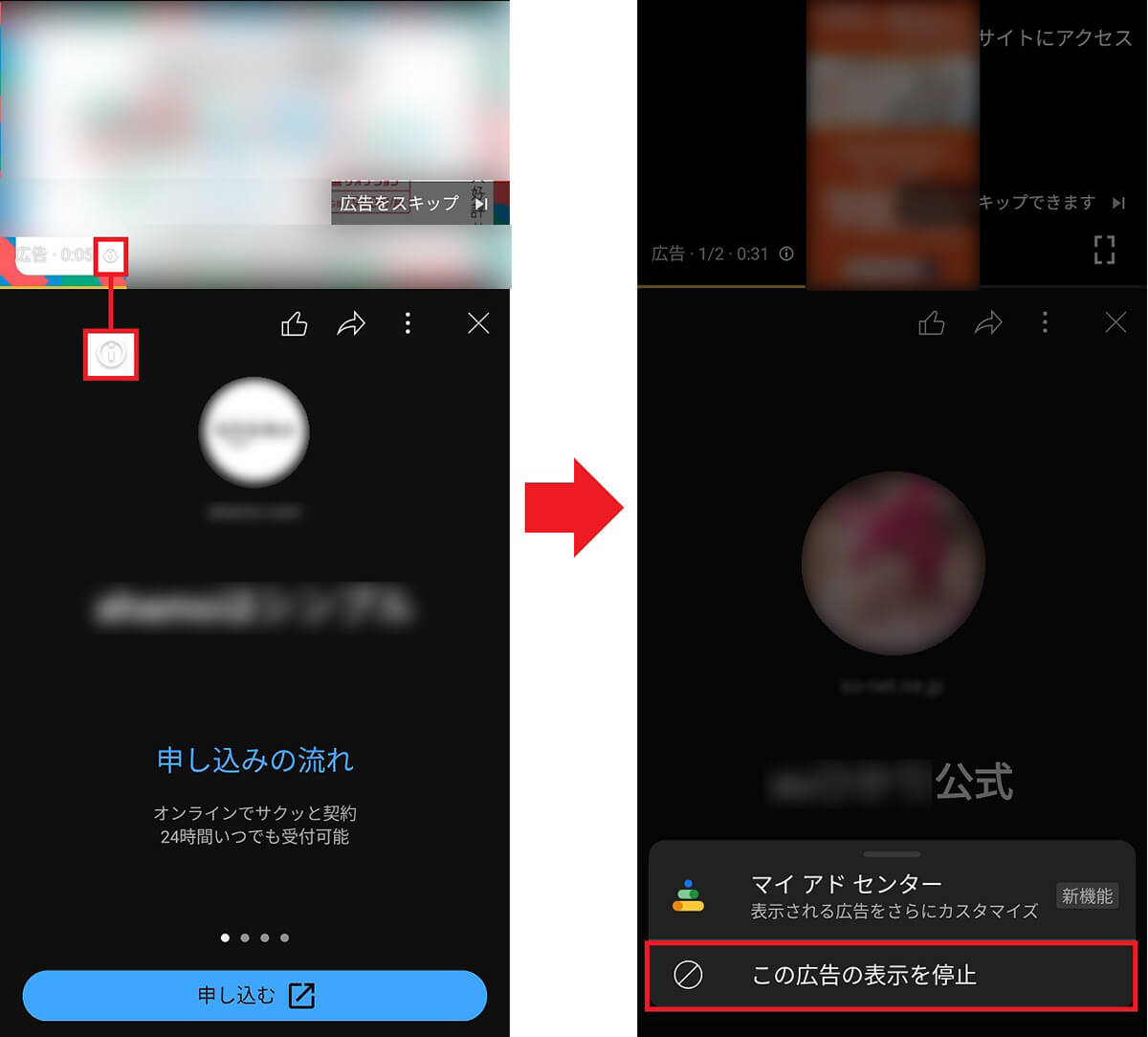
YouTubeの広告の左下に表示された(i)マークをタップ(左写真)。すると、画面下に「この広告の表示を停止」が表示されるので、これを押そう(右写真)
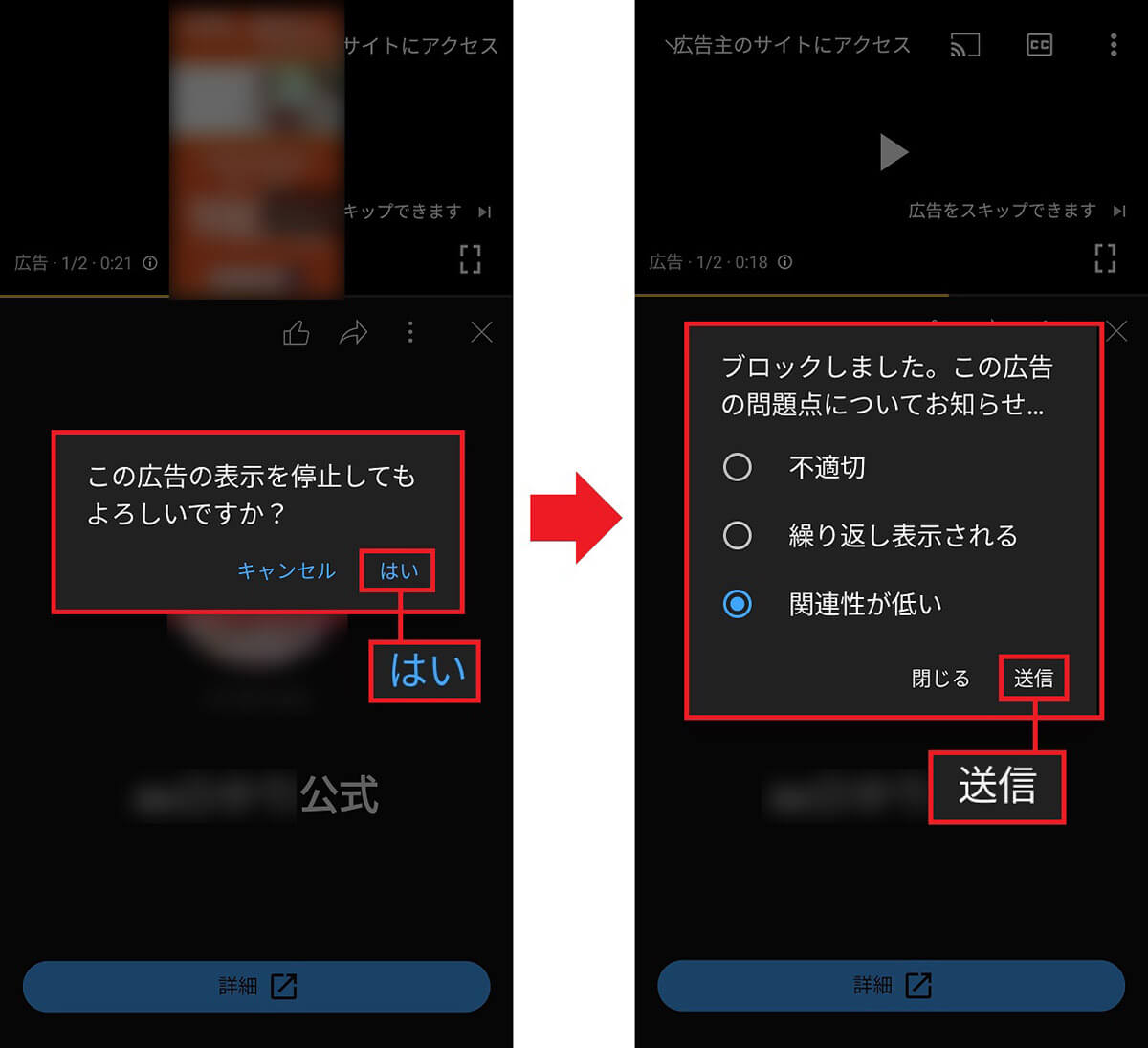
ポップアップで、「この広告の表示を停止してもよろしいですか?」と表示されるので「はい」をタップ(左写真)。あとは「不適切」「繰り返し表示される」「関連性が低い」のいずれかを選択して、「送信」を押せばいい(右写真)
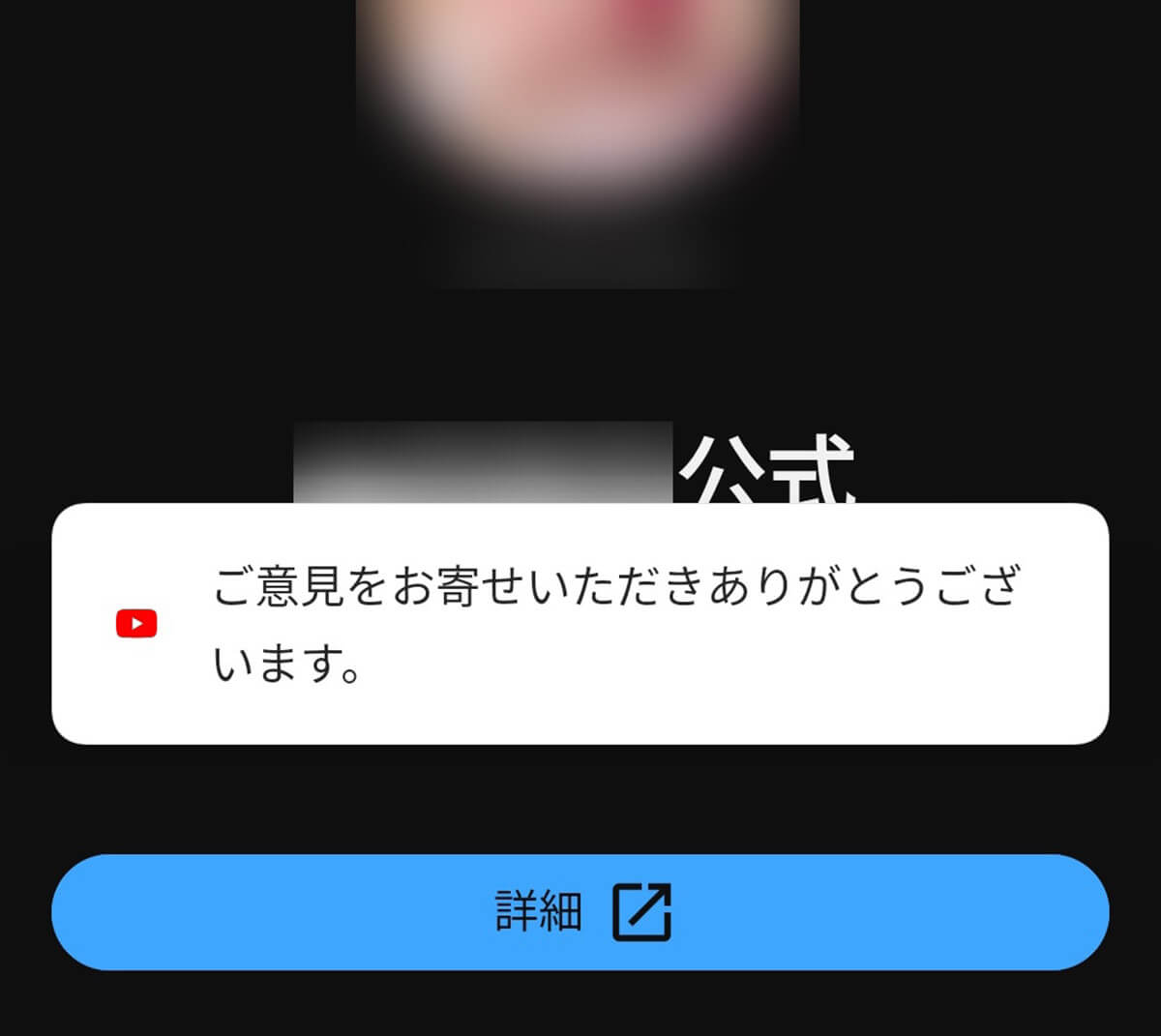
画面下に「ご意見をお寄せいただきありがとうございます。」と表示されれば完了だ。これで同じ広告は表示されなくなる
「マイアドセンター」で興味のない広告を表示させないように設定することも可能!
Googleのサービスである「YouTube」は、ログインしているGoogleアカウントの情報を元に、興味がありそうな広告を表示する仕組みになっています。
実は、Googleでは広告管理機能「マイアドセンター」を導入しており、Googleのサービスで表示される広告の内容を、自分である程度は管理することが可能となっています。
やり方は簡単で、スマホで直接「マイドセンター」を表示することもできますが、今回は「YouTubeで興味のない広告を表示させない手順」で紹介したやり方のように、YouTubeの広告の(i)をタップして「マイアドセンター」をタップします。
すると、「広告をブロック」や「類似の広告の表示数を調整」という項目がありますので、ここである程度は興味のない広告を表示させないことができます。
さらに、表示される広告を自分の興味あるものにしたい場合は、「表示される広告をさらにカスタマイズ」を押して「マイアドセンター」を開きましょう。
マイアドセンターでは、自分が過去にGoogleで検索&アクセスしたトピック、企業やサービスなどのデータを確認できるので、ここを調整することで、表示される広告をカスタマイズすることができるのです。
「トピック」では、興味のない項目は(-)を、興味があるものに関しては(+)を押していくことで調整可能です。
「企業やサービス」では具体的な企業名やサービス名が表示されますので、こちらも(-)か(+)で調整していきます。
最後に「デリケートなトピック」では、「アルコール」「ギャンブル」「ダイエット」「出会い系」「妊娠、育児」といった内容が表示されますので、外したいものはオフにしておきましょう。
さらに、「プライバシーの管理」では「性別」「年齢」「既婚」「世帯年収」「教育」などについて変更を加えることも可能となっています。
●Google「マイアドセンター」は→こちら
「マイアドセンター」で興味のない広告をカスタマイズする手順
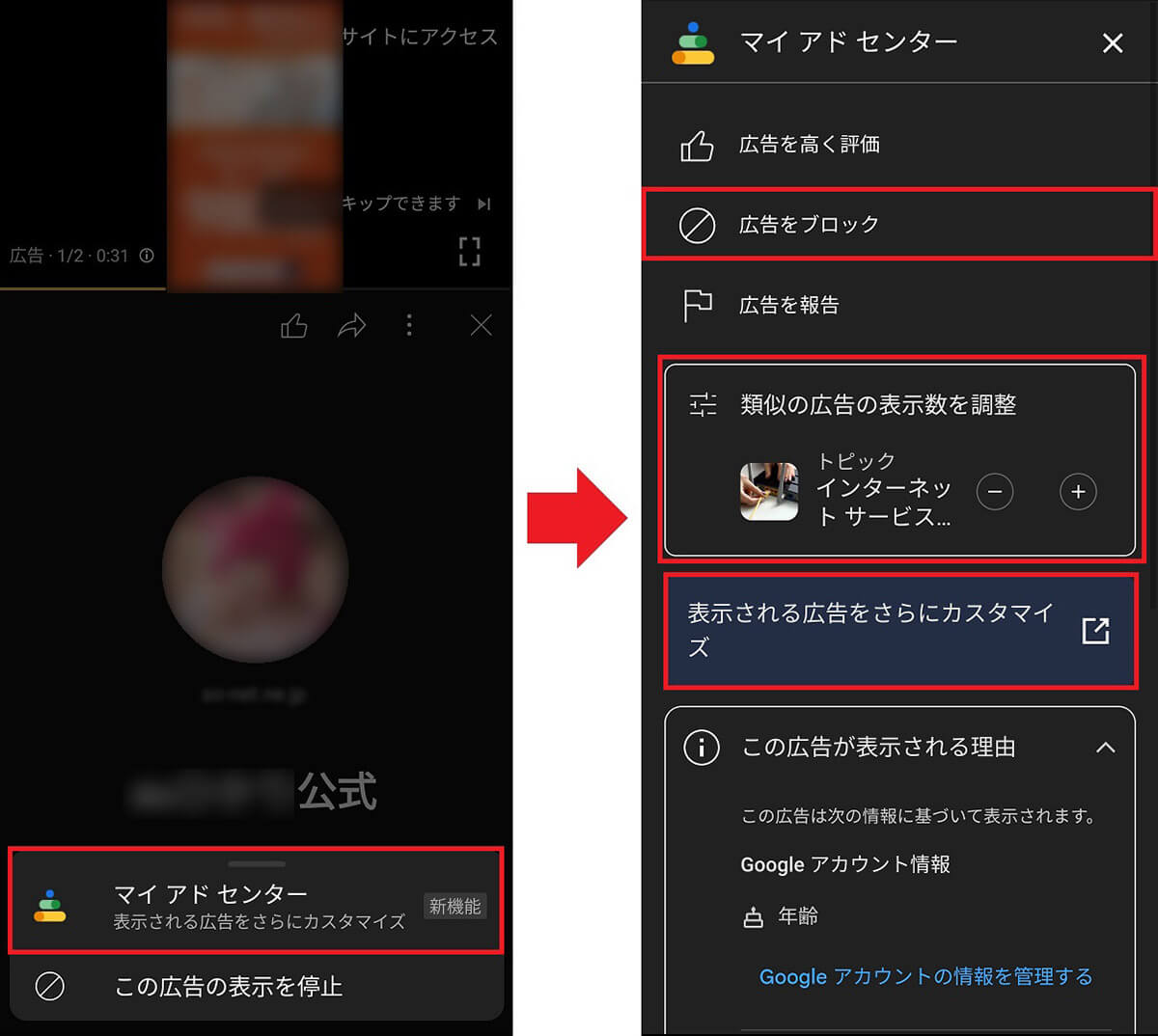
YouTubeの広告の(i)を押したら表示される、画面下の「マイアドセンター」をタップ(左写真)。ここで広告をブロックすることも可能だが、「表示される広告をさらにカスタマイズ」を選択しよう(右写真)
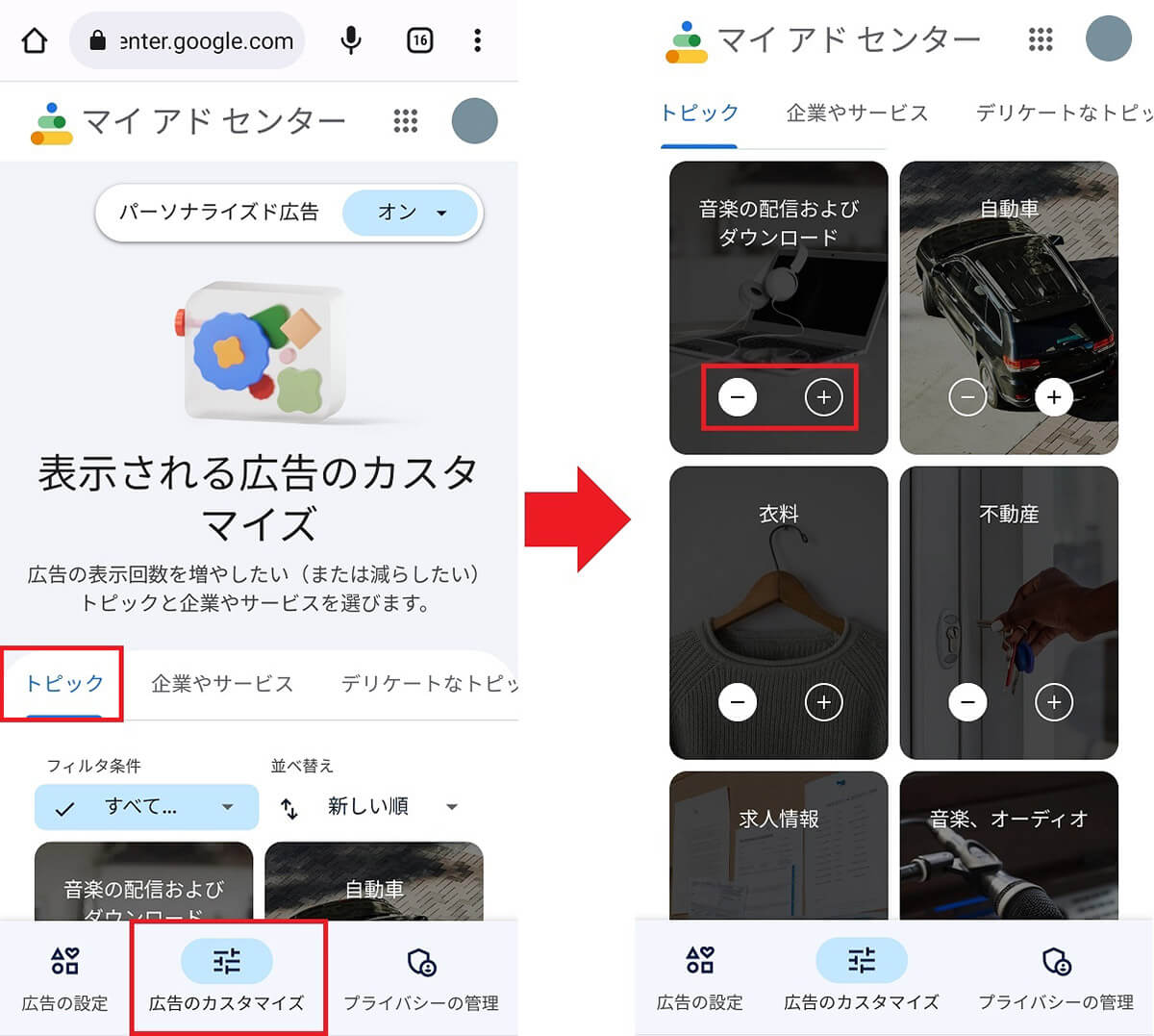
「マイアドセンター」の「広告のカスタマイズ」ページのトピック画面が表示されるので(左写真)、画面を下にスクロールして興味のないトピックは(-)、興味があるものは(+)をタップして調整しよう(右写真)
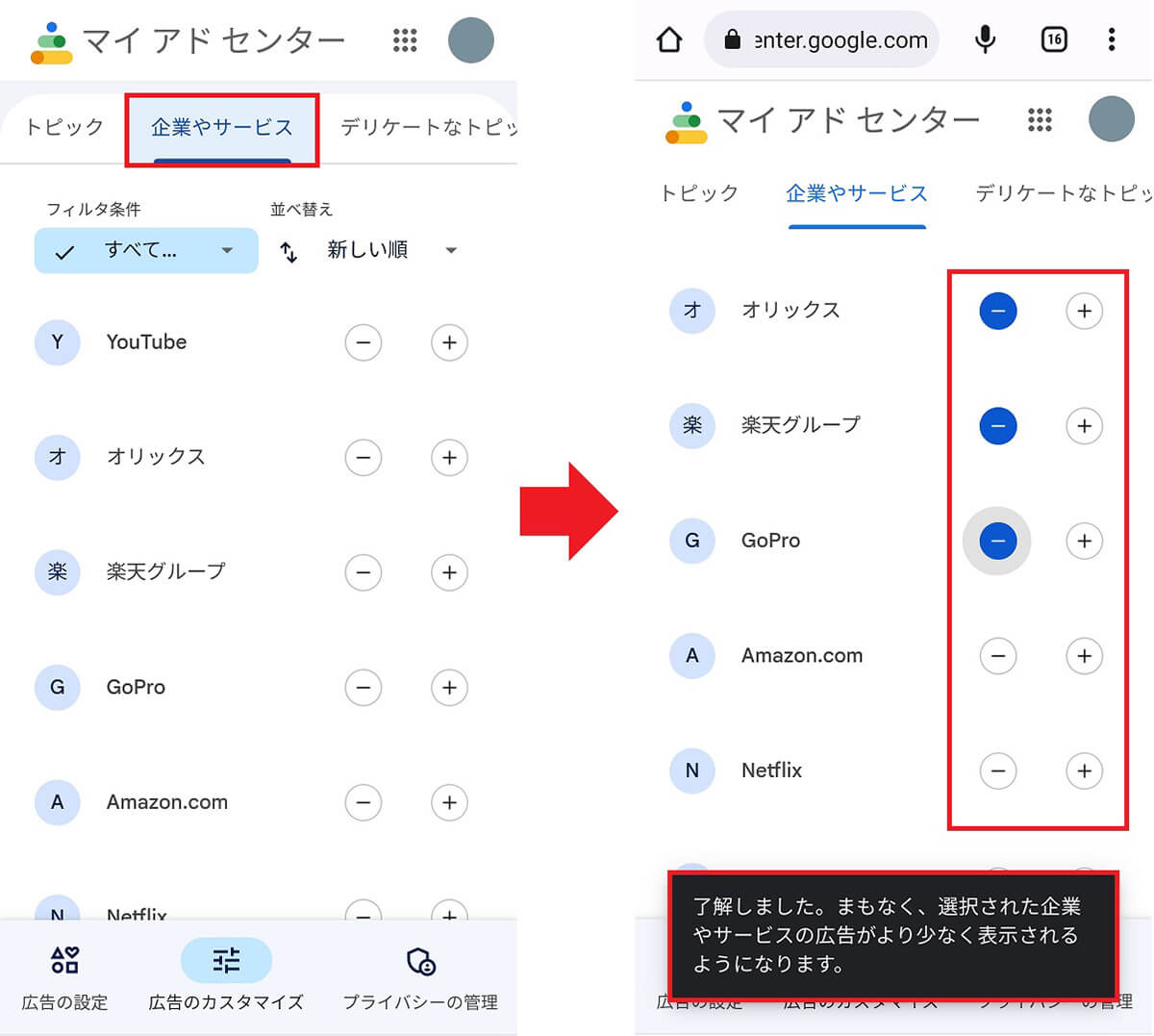
上部タブで「企業やサービス」を選択してみよう。すると、具体的な企業名やサービス名が表示されるはずだ(左写真)。ここでも興味のないものは(-)、興味があるものは(+)をタップして調整する(右写真)
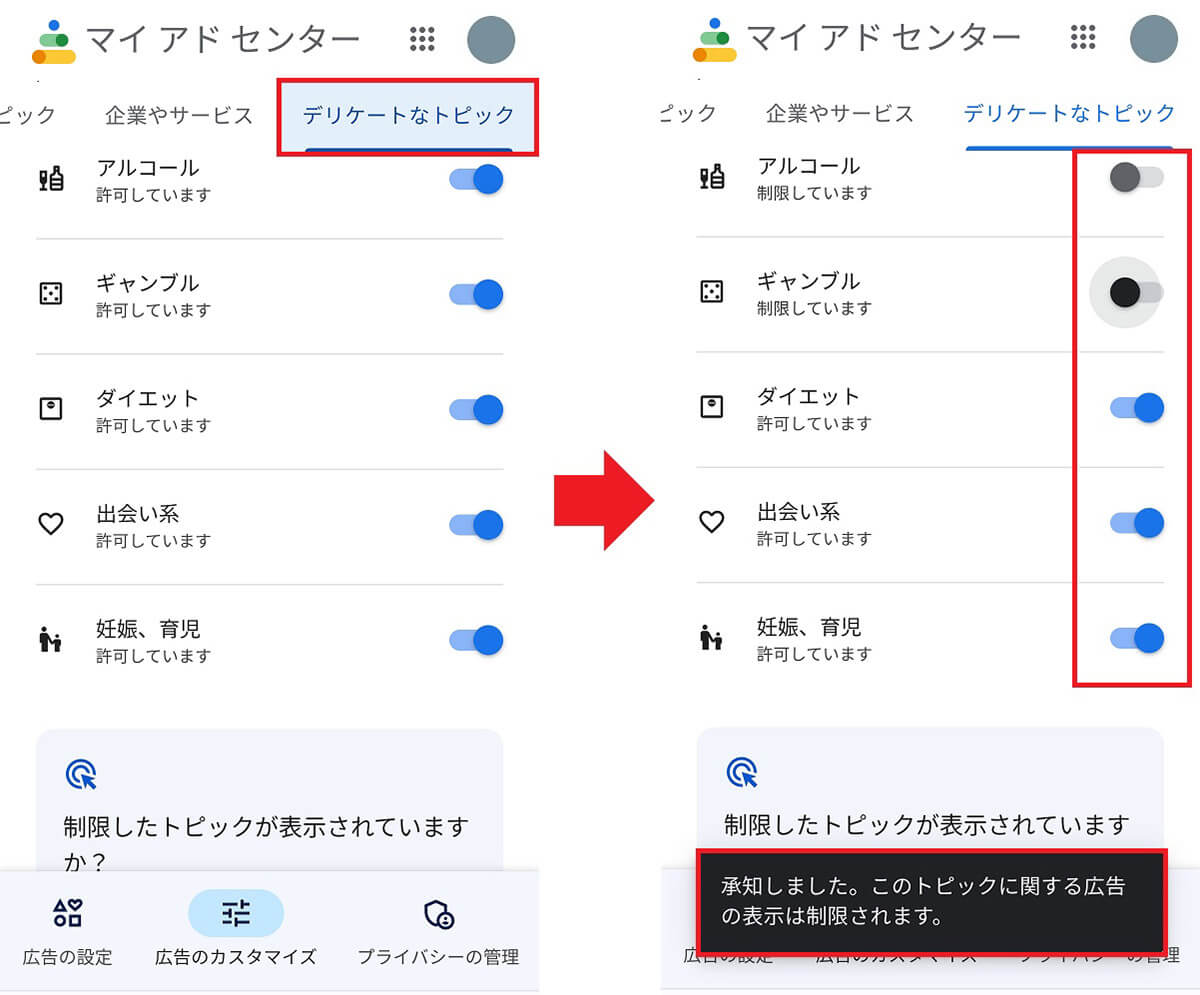
上場タブで「デリケートなトピック」を選択すると、「アルコール」「ギャンブル」「ダイエット」など、まさにデリケートなジャンルが表示される(左写真)。これらは右側のスイッチでオン&オフにすればOKだ(右写真)
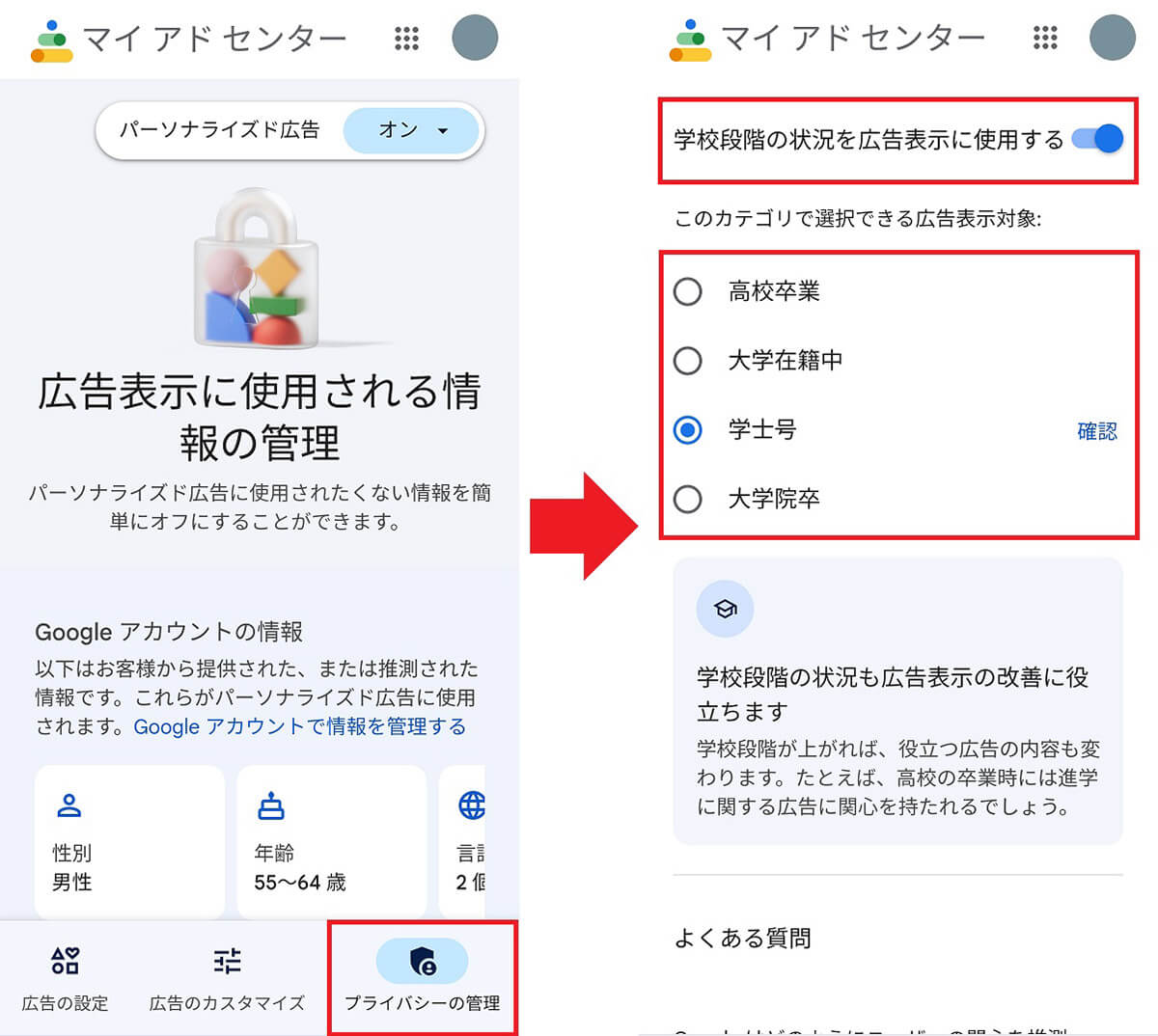
画面下の「プラバシーの管理」では「性別」「年齢」「既婚」「世帯年収」「教育」などが管理できる(左写真)。広告に反映されたくない項目はスイッチをオフにしたり、修正を行っていこう(右写真)
まとめ
いかがでしょうか? YouTubeの広告で“興味のない広告”は表示させないようにできることがお分かりいただけたでしょう。
また、「マイアドセンター」からはGoogleアカウントの情報を調整することで、表示される広告をある程度は制御できますので、一度確認してみるといいでしょう。
なお、広告そのものを表示させたくない人は、有料のYouTube Premiumに登録してみましょう。YouTube Premiumに加入すると、YouTubeの視聴中に広告が表示されることは一切ありませんよ。





